Si recientemente instaló Ubuntu en su PC y aún no lo sabe todo, se sorprenderá al saber que este sistema operativo no siempre muestra el ícono de la batería en su pantalla. Por eso hoy te vamos a enseñar a visualizar y agregue el ícono de porcentaje de batería en Ubuntu para que fácil y rápido
Ubuntu es un sistema operativo ampliamente utilizado por las computadoras y los jugadores, gracias a su alta eficiencia. También le permite instalar programas desde la terminal, tal como lo haría en Windows desde la tienda de Microsoft. Sin embargo, puede ser un poco impactante al principio cuando no obtienes los íconos típicos en pantalla.
¿Cómo mostrar el icono de porcentaje de batería en Ubuntu?
Cuando instalas Ubuntu en tu PC, puedes ver que en la parte superior de la pantalla hay una barra que, hacia su extremo derecho, muestra una serie de iconos. Algunos de estos son la hora, el volumen, una tuerca (que corresponde al menú de configuración), y normalmente también muestra la batería.
Si no puede ver el ícono de la batería o el porcentaje restante en esta barra, está en el tutorial correcto para agregarlo fácilmente. Aunque también puedes probar a darle el aspecto de un Mac si no te gusta nada la interfaz principal. A continuación te explicamos paso a paso lo que debes hacer para mostrar la batería.
Pasos para mostrar el icono de la batería en Ubuntu
- Lo primero que hay que hacer es hacer clic en el buscador o en 'Guión' y buscar el icono de 'Configuración del sistema', que consiste en una tuerca con una llave inglesa en la parte superior.
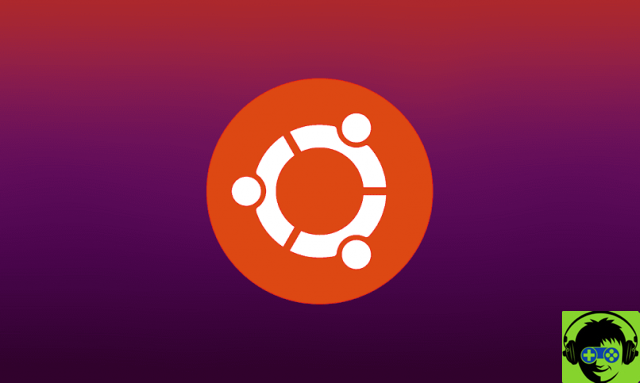
- Después de hacer clic en ese icono, se abre una ventana con diferentes iconos. Aquí deberías busque el icono de "Encendido", que parece una batería con un cable, y haz clic en él.
- Se abrirá una nueva ventana mostrando varias opciones. Entre ellos, hay una sección con un menú desplegable que dice «Mostrar el estado de la batería en la barra de menú». Al abrir ese menú, aparecerán tres opciones:
- El primero dice "Cuando la batería está presente", lo que significa que siempre mostrará el icono de la batería.
- El siguiente dice "Cuando la batería se está cargando o en uso", y si seleccionas esta opción, el ícono desaparecerá cuando tengas tu computadora portátil conectada a la corriente y con la batería completamente cargada.
- Y la última opción dice “Nunca”, por lo que si la eliges nunca verás el icono de porcentaje de batería en la barra de tareas.
Al elegir la opción 1 o 2, ya tendrá el icono de la batería en la barra de menú. Como puede ver, este proceso fue muy rápido y fácil de hacer. Sin embargo, hay otros cambios que podrías hacer, como tener el porcentaje de batería exacto que has mostrado.
Agregue el porcentaje de duración de la batería o el tiempo en Ubuntu
Si ya lograste ver el icono de la batería en la barra de menú, pero también quieres ver el porcentaje exacto de batería que tiene un arreglo, continúe leyendo esta sección. Te lo explicamos paso a paso y verás que es muy sencillo.

- En primer lugar, vaya a la barra de menú y haga clic en el icono de la batería. Verás que aparece un cuadro con varias opciones.
- La primera opción te dirá cuánto tardará la batería en cargarse por completo o, en caso contrario, te dirá que está completamente cargada.
- Las siguientes dos opciones te permitirán mostrar el tiempo de batería restante en la barra y el porcentaje exacto de batería que tienes. Puedes activar ambas opciones o solo una de ellos según sus preferencias.
- Y finalmente, hay una opción que funciona como acceso directo a la configuración de energía, donde antes necesitábamos poder mostrar el ícono de la batería en la barra de menú.
Esperamos que este tutorial para aprender a ver y agregar el ícono de porcentaje de batería en Ubuntu te haya sido útil. Y si tu quieres continúa personalizando tu PC, te recomendamos que configures el salvapantallas y te animamos a descargar las aplicaciones que necesites desde el terminal.


























